Snapchat jest obecnie jedną z najbardziej znanych platform mediów społecznościowych z krótkimi formami. Tutaj możesz wysyłać snapy, dzielić się wspomnieniami, dodawać znajomych i wiele więcej. Ma jednak swój udział w problemach, a jednym z nich jest brak możliwości dodawania osób. Jeśli zastanawiasz się, dlaczego nie możesz dodać kogoś na Snapchacie i czy jest jakiś sposób, aby to naprawić, ten artykuł jest dla Ciebie.
Niektóre powody, dla których nie możesz dodać kogoś na Snapchacie, mogą być złym połączeniem internetowym, przekroczyłeś limit dodawania znajomych, konto, które próbujesz dodać, jest prywatne i tak dalej. Czytaj dalej, aby dowiedzieć się, jak to sprawdzić i dodawać znajomych na Snapchacie, jak chcesz.
Jeśli jednak nie wiesz, jak dodać znajomego na Snapchacie, przejdź do następnej sekcji, zanim przejdziemy do poprawek.
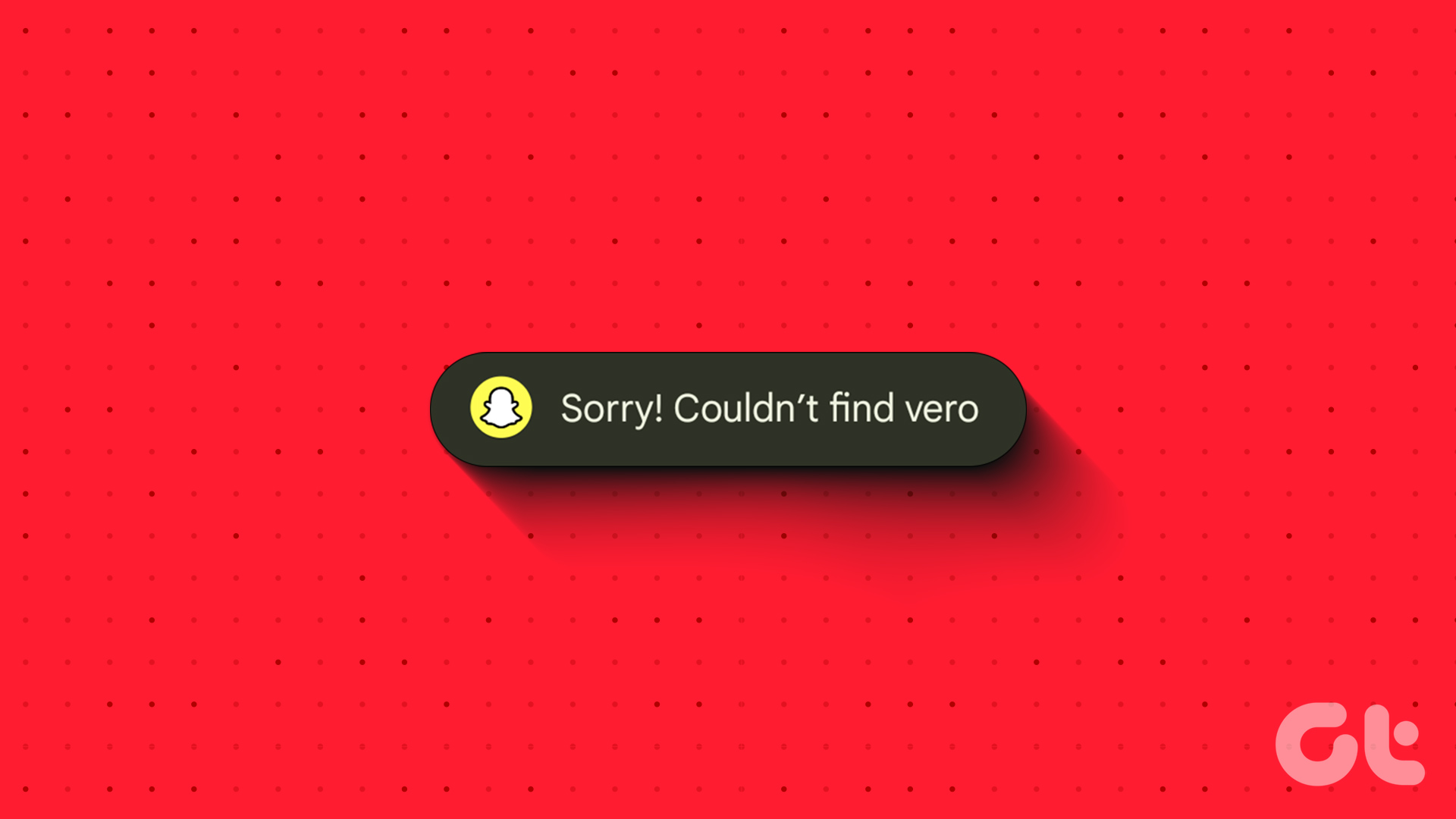
Jak dodawać osoby na Snapchacie
Zanim zaczniemy rozwiązywać problem , rzućmy okiem na to, jak dodawać osoby za pomocą aplikacji Snapchat na Androida i iOS. Aby to zrobić, wykonaj poniższe czynności.
Krok 1: Otwórz Snapchata na swoim urządzeniu.
Krok 2: Następnie stuknij ikonę profilu w lewym górnym rogu.
Krok 3: Tutaj stuknij w Dodaj znajomych.
Krok 4: Tutaj dotknij paska wyszukiwania i wpisz imię znajomego, którego chcesz dodać.
Krok 5: Następnie dotknij Dodaj.
Krok 6: Alternatywnie dotknij Wszystkie kontakty. Spowoduje to otwarcie listy wszystkich kontaktów aktualnie przechowywanych na Twoim urządzeniu.
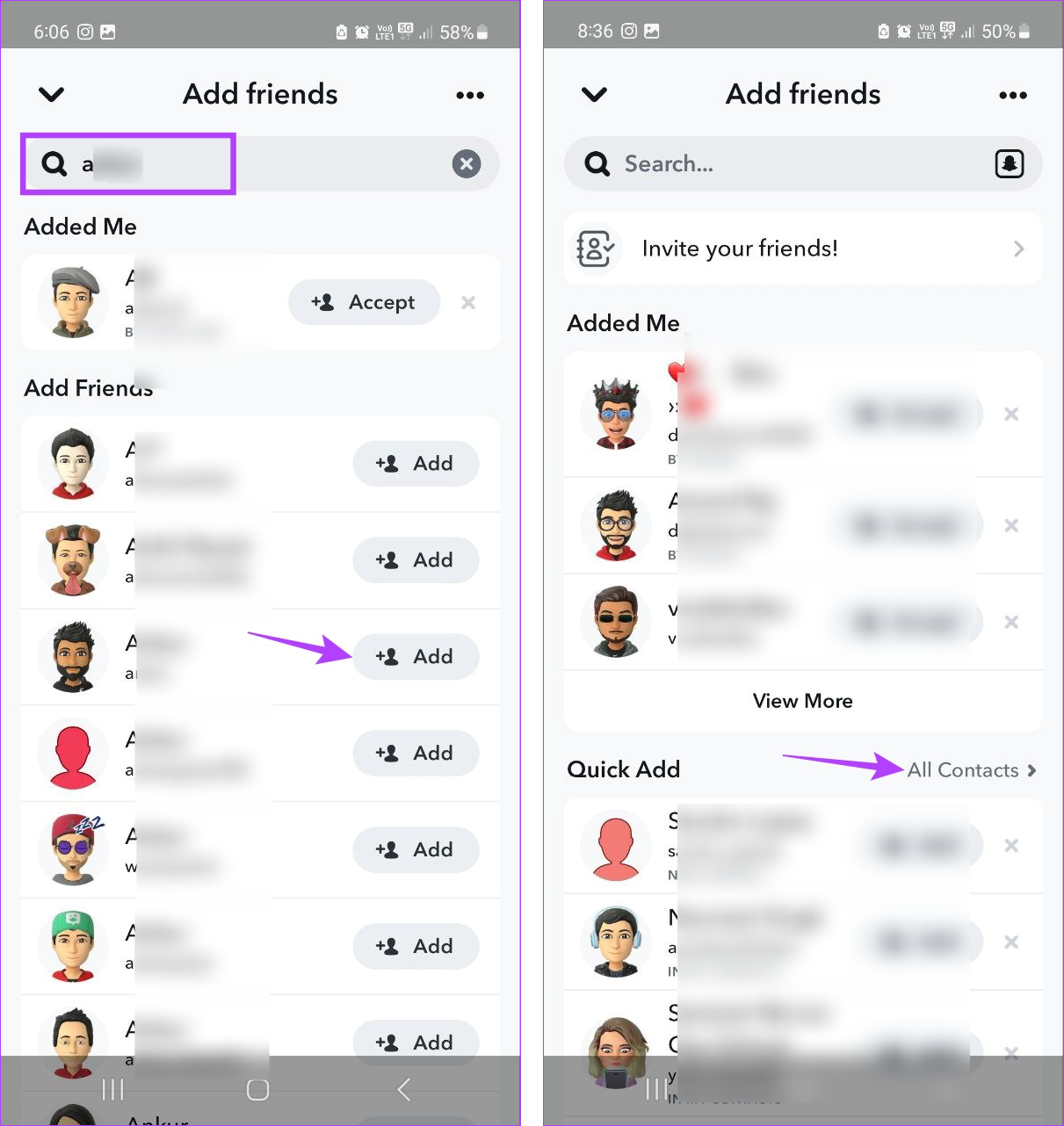
Krok 7: Następnie dotknij Dodaj dla wszystkich kontaktów, które chcesz dodać.
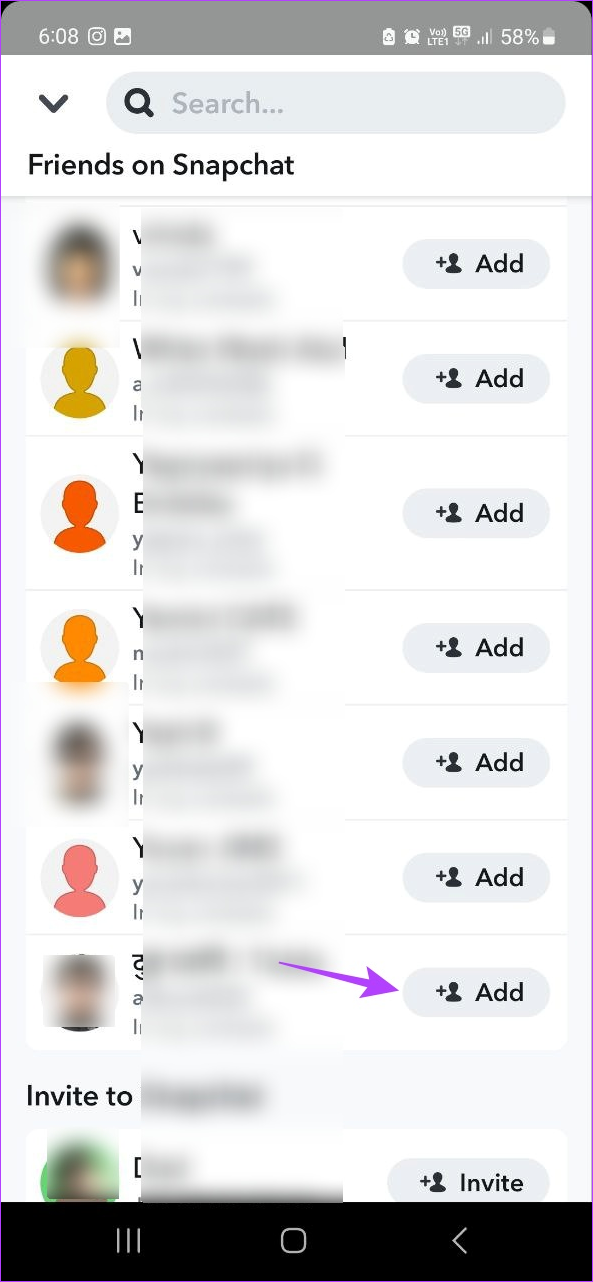
Jeśli kontaktu nie ma obecnie na Snapchacie, zobaczysz opcję Zaproś zamiast Dodaj. Jeśli tak się stanie, możesz skontaktować się z tą osobą i poprosić ją o alternatywny numer kontaktowy lub identyfikator zarejestrowany w Snapchacie, a następnie dodać ją przy użyciu powyższej metody.
8 sposobów rozwiązania problemów z dodawaniem znajomych na Snapchat
Chociaż dodawanie znajomych jest proste, może się zdarzyć, że nie będziesz mógł dodać znajomych na Snapchacie. Może to być błąd mówiący, że kontakt jest niedostępny lub przycisk dodaj po prostu nie chce działać. Jednak tam, gdzie są problemy, są rozwiązania. Przyjrzyjmy się więc, co zrobić, jeśli nie możesz dodać kogoś na Snapchacie.
1. Wymuś zamknięcie i ponowne uruchomienie Snapchata
Powtarzające się problemy z aplikacjami, takie jak nieprawidłowe działanie Snapchata lub niemożność dodania znajomych, mogą być spowodowane tymczasowym błędem lub usterką podczas otwierania aplikacji. Aby to naprawić, możesz wymusić zamknięcie aplikacji, a tym samym zaprzestać jej działania w tle. Następnie ponownie uruchom aplikację i spróbuj ponownie skorzystać z funkcji.
Wykonaj poniższe czynności, aby to zrobić na urządzeniach z Androidem i iOS.
Na iOS
Krok 1: przesuń palcem w górę z dół ekranu i przytrzymaj. Możesz też dwukrotnie nacisnąć przycisk ekranu głównego, jeśli jest dostępny.
Krok 2: Następnie przytrzymaj aplikację i przesuwaj palcem w górę, aż okno aplikacji Snapchat zniknie z ekranu.
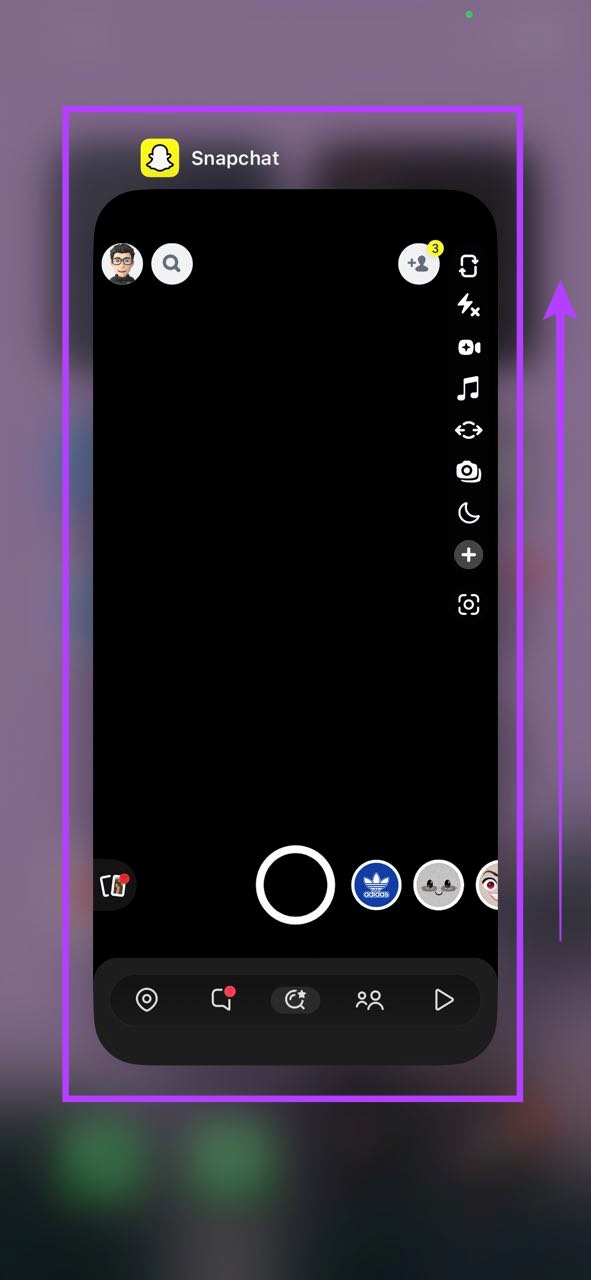
Następnie ponownie dotknij ikony Snapchata, aby otworzyć aplikację i sprawdzić, czy problem został rozwiązany.
Na Androidzie
Krok 1: Na urządzeniu z Androidem dotknij ikony Ostatnie lub przesuń palcem w górę od dołu ekranu.
Krok 2: Następnie, gdy pojawi się Snapchat, przytrzymaj i wyczyść aplikację przesuwając go w górę.
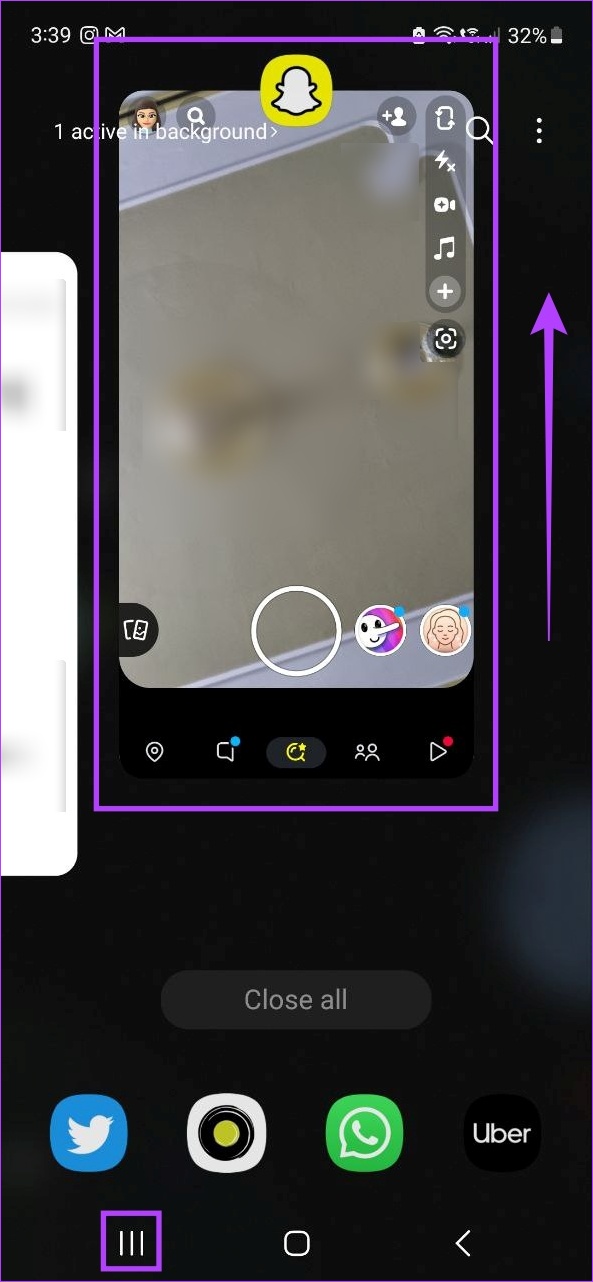
Oprócz tego system Android umożliwia również wymuszenie zamknięcia aplikacji i całkowite zatrzymanie jej działania w tle. Zrób to, jeśli uważasz, że Snapchat może nie być całkowicie zamknięty na twoim urządzeniu.
Krok 1: Otwórz Ustawienia.
Krok 2: Następnie przewiń w dół i dotknij Aplikacje.
Krok 3: Tutaj dotknij Snapchata.
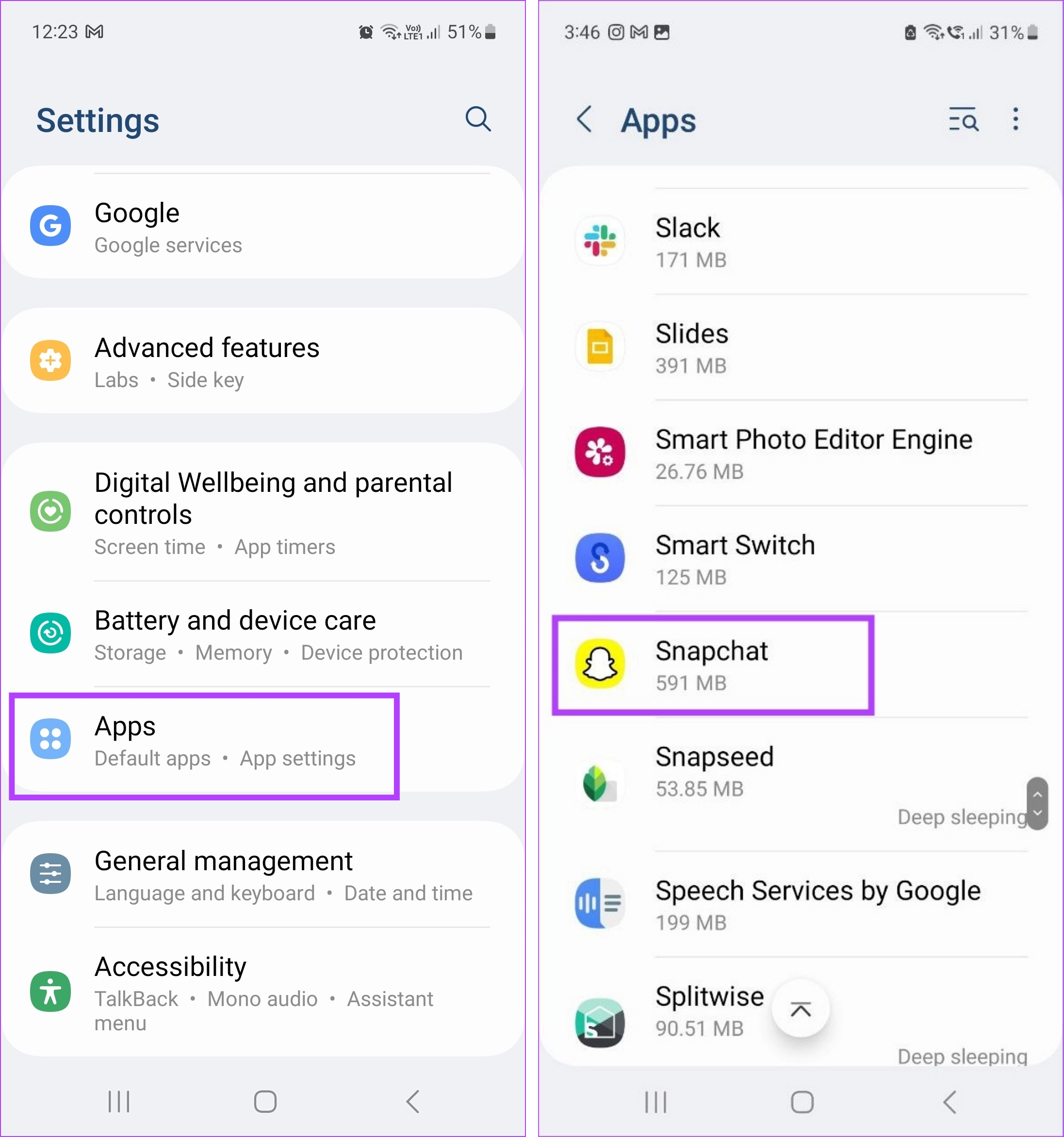
Krok 4: Stuknij w Wymuś zatrzymanie.
Krok 5: Następnie stuknij w OK.
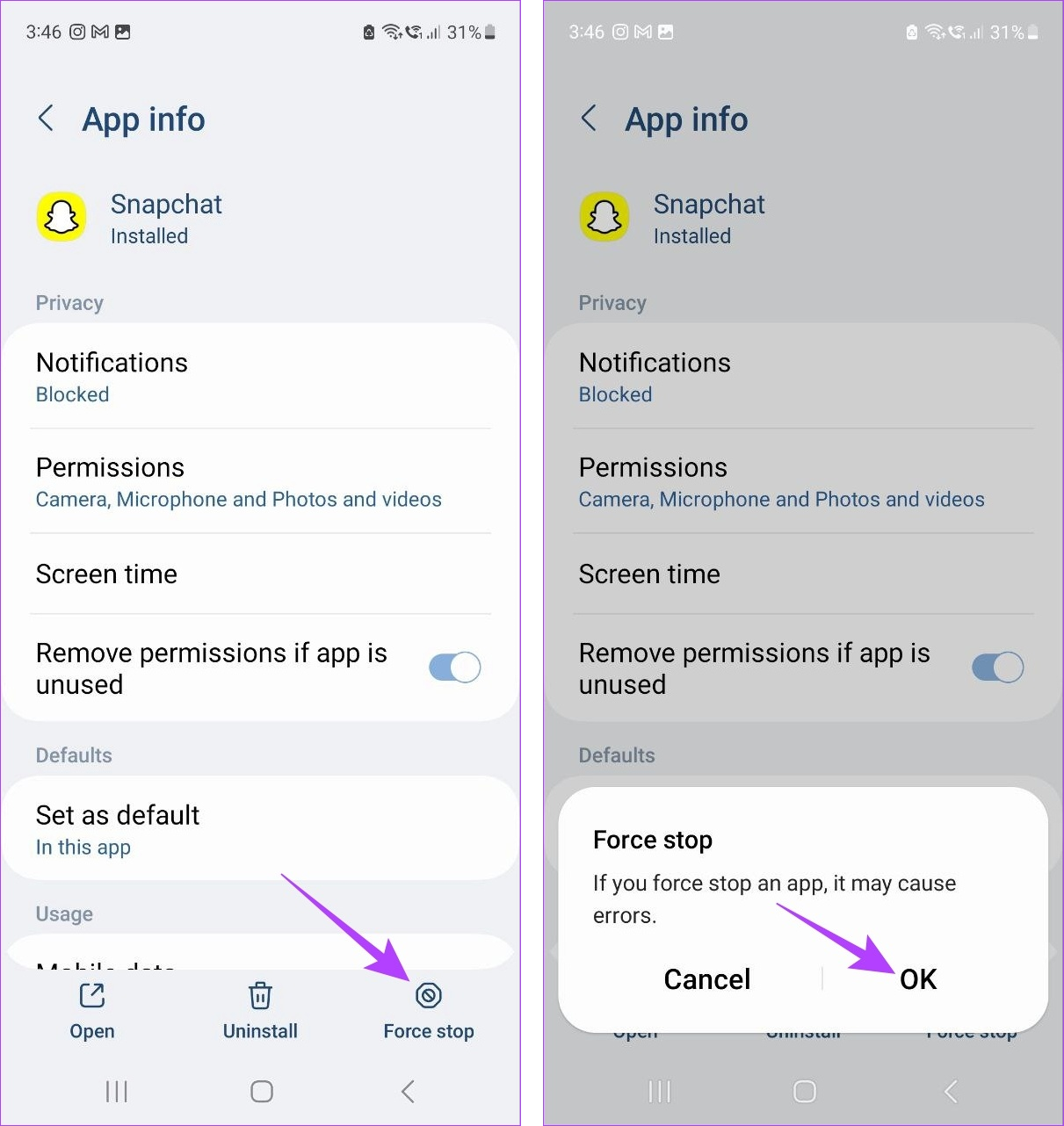
Po zamknięciu aplikacji uruchom ją ponownie i sprawdź, czy nadal występują problemy podczas dodawania znajomych na Snapchacie.
2. Sprawdź swoje połączenie internetowe
Powolne połączenie internetowe może być przyczyną twoich ostatnich problemów ze Snapchatem. Jeśli tak jest, zacznij od sprawdzenia prędkości Internetu na swoim urządzeniu. Następnie, aby rozwiązać ten problem, przełącz się z komórkowej transmisji danych na Wi-Fi lub, jeśli korzystasz już z Wi-Fi, spróbuj przenieść urządzenie bliżej routera, aby zwiększyć siłę sygnału.
3. Sprawdź liczbę znajomych
Snapchat ma limit liczby znajomych, których możesz dodać do konta. I chociaż ten limit jest ustawiony na astronomiczne 6000 znajomych, niektóre konta publiczne mogą nieświadomie przekroczyć ten limit. Jeśli tak się stanie, nie możesz dodać więcej znajomych. Wykonaj poniższe czynności, aby sprawdzić liczbę znajomych, których masz obecnie na Snapchacie.
Krok 1: Otwórz Snapchata.
Krok 2: Następnie dotknij ikony swojego profilu.
Krok 3: Tutaj dotknij Moi przyjaciele.
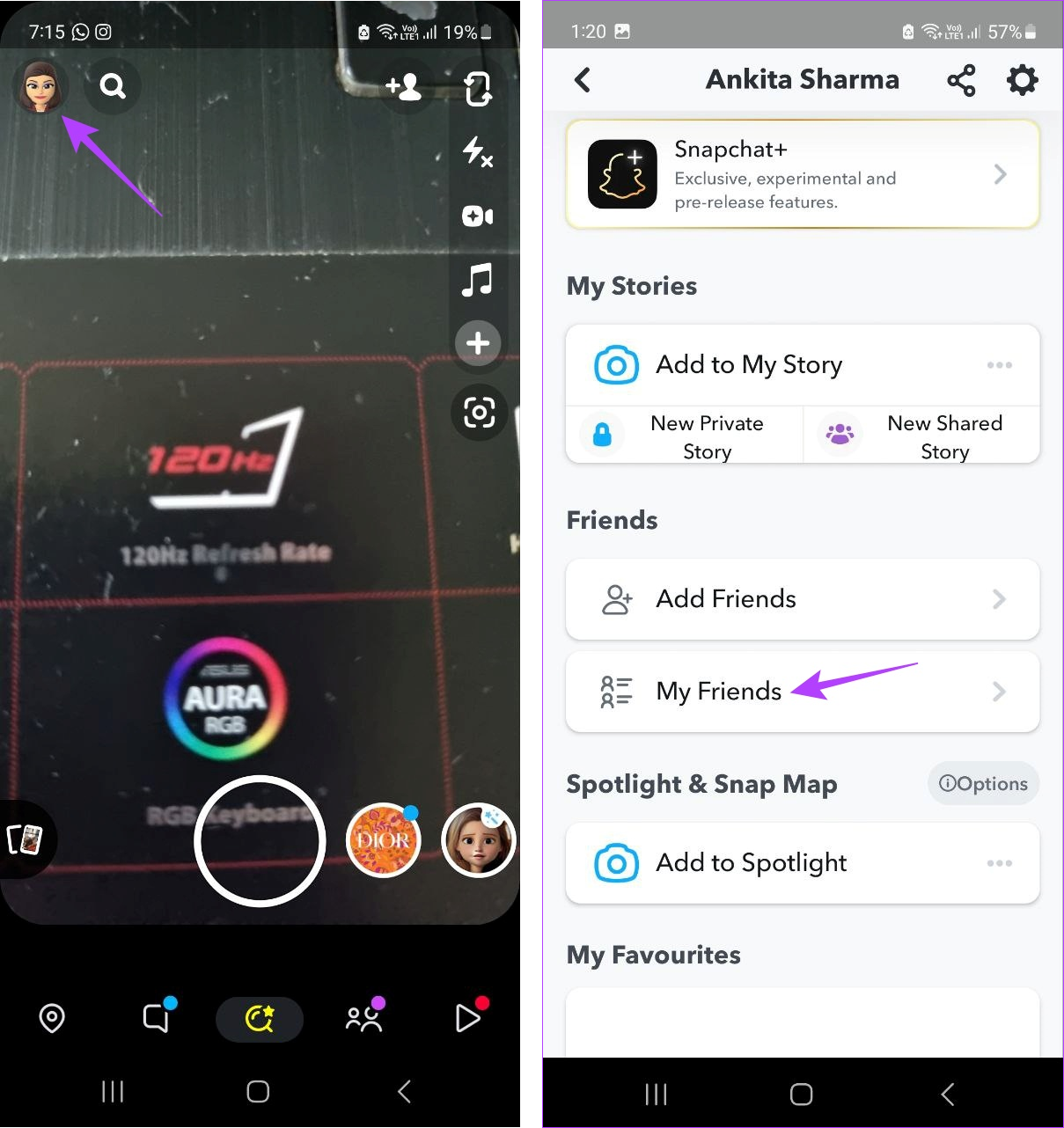
Spowoduje to otwarcie listy wszystkich znajomych aktualnie dodanych do Twojego Snapchata w porządku alfabetycznym. Jeśli liczba znajomych przekracza 6000, możesz rozważyć usunięcie niektórych znajomych ze Snapchata.
4. Sprawdź, czy konto, które dodajesz, jest publiczne
Podczas gdy dodawanie kont publicznych na Snapchacie jest tak proste, jak dotknięcie przycisku Dodaj, konta prywatne ograniczają liczbę osób, które mogą je dodawać. Jeśli więc masz problemy z dodawaniem znajomych na Snapchacie dla niektórych kontaktów, warto sprawdzić, czy ich konto jest publiczne, czy nie. Oto jak.
Krok 1: Otwórz Snapchat i dotknij swojego zdjęcia profilowego.
Krok 2: Tutaj dotknij Dodaj znajomych.
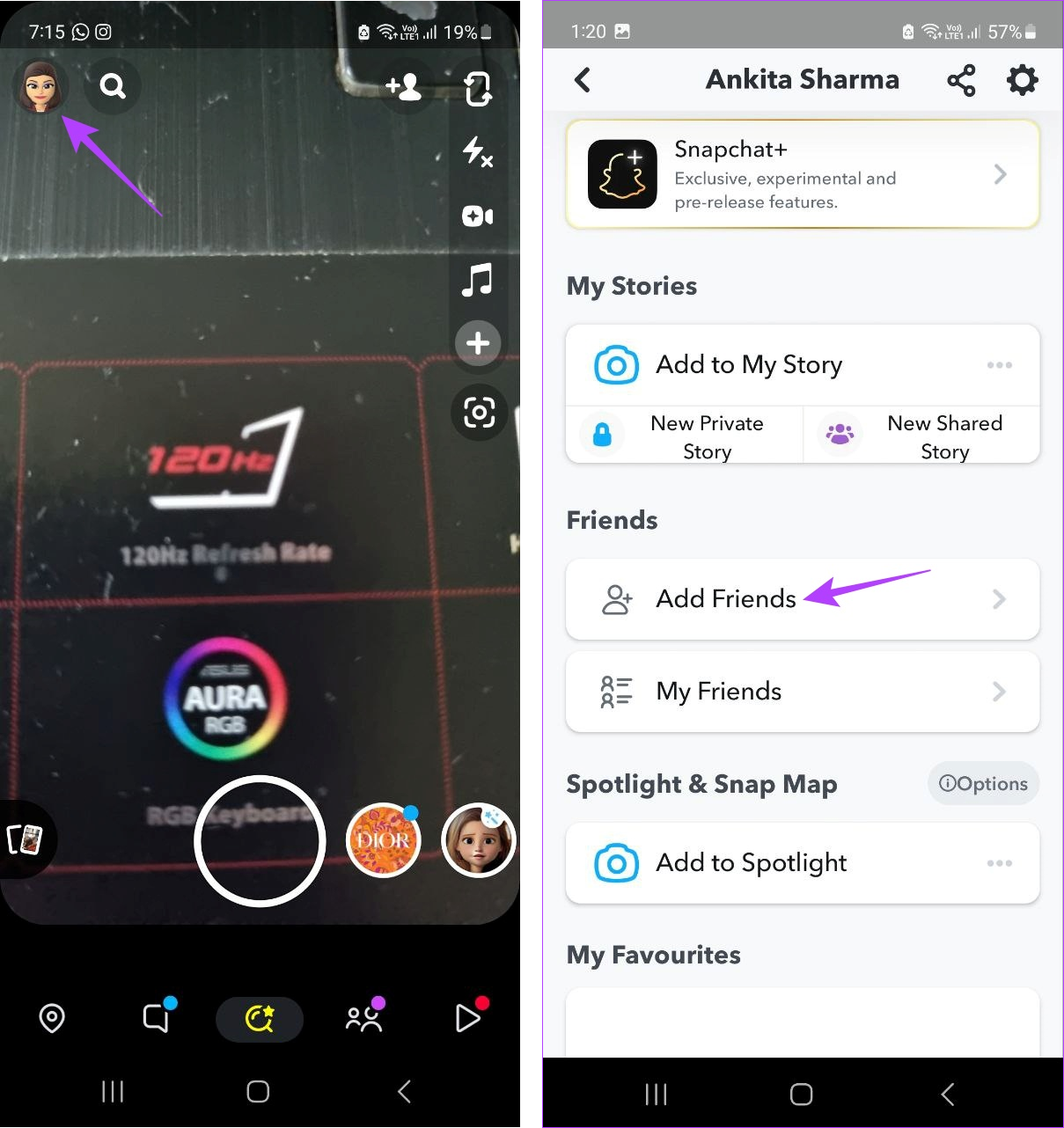
Krok 3: Następnie stuknij Wszystkie kontakty.
Krok 4: Stuknij kontakt, który chcesz dodać.
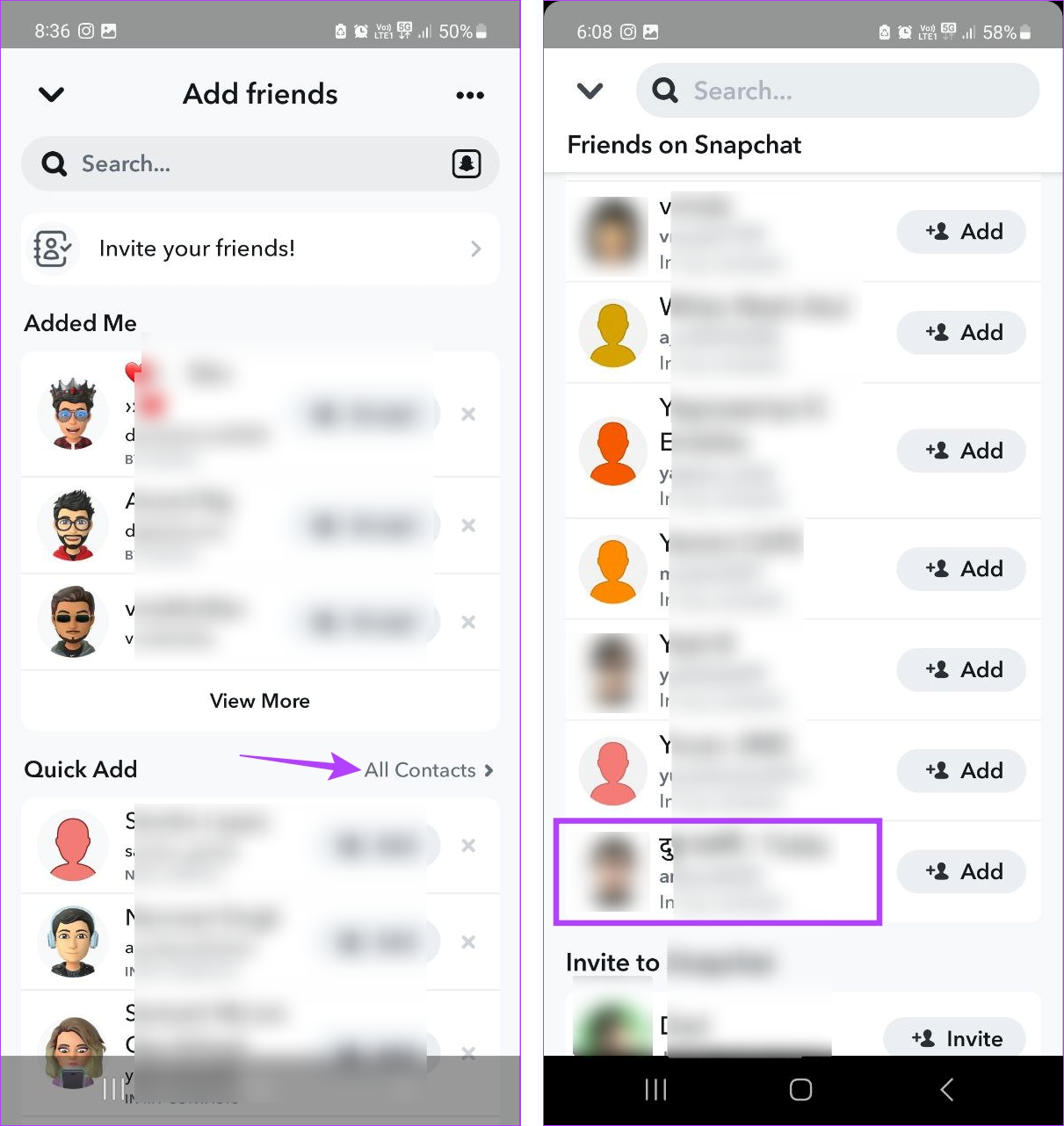
Krok 5: Następnie kliknij ich historię.
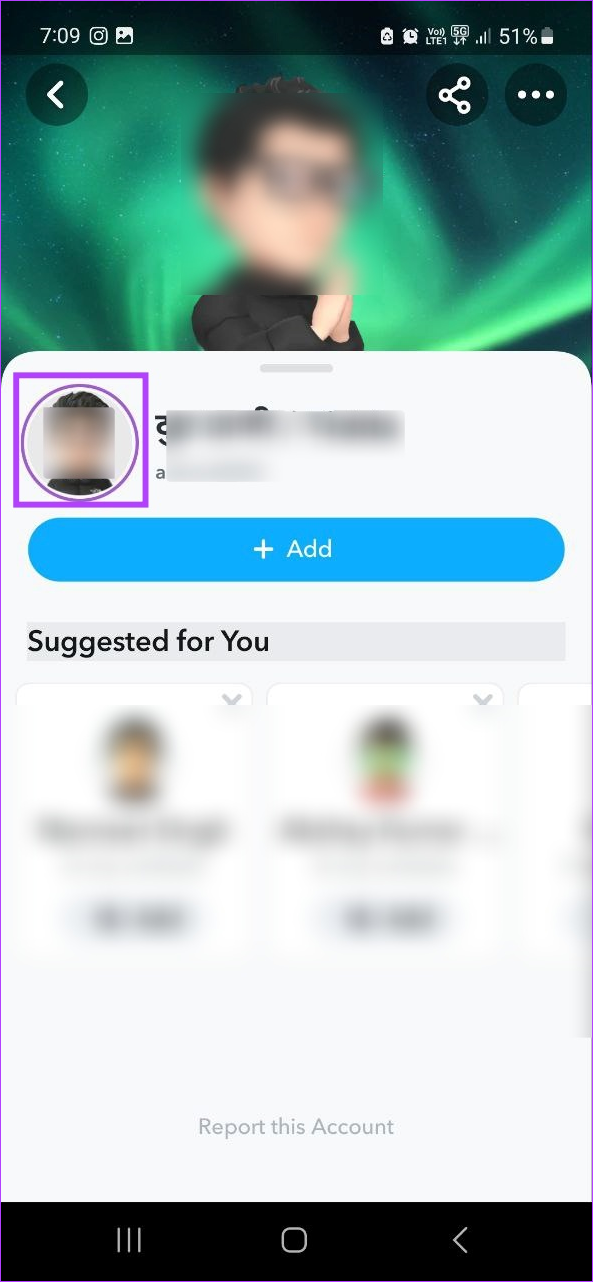
Jeśli nie możesz wyświetlić ich historii, istnieje duża szansa, że ich profil został ustaw jako prywatne. Ponadto, ponieważ profili prywatnych nie można dodawać bezpośrednio, może być konieczne poczekanie na ich zatwierdzenie, nawet po wysłaniu im prośby o dodanie na Snapchacie.
Tak więc, kiedy otworzysz ich okno czatu po ich dodaniu, Snapchat powie Ci, że nie jesteś ich znajomym.
5. Sprawdź, czy zostałeś zablokowany
Jednym z powodów, dla których Snapchat nie pozwala dodawać znajomych, może być to, że osoba, którą próbujesz dodać, zablokowała Cię. Jeśli tak jest naprawdę, zobaczysz błąd podczas dodawania znajomych na Snapchacie. Aby upewnić się, że tak się nie stanie, oto jak sprawdzić, czy ktoś zablokował Cię na Snapchacie. A jeśli tak jest, być może będziesz musiał najpierw poprosić tę osobę o odblokowanie.
6. Wyczyść pamięć podręczną aplikacji Snapchat
Z biegiem czasu pamięć podręczna aplikacji gromadzi się w urządzeniu. Kiedy tak się dzieje, w rzeczywistości wyrządza to aplikacji więcej szkody niż pożytku, ponieważ spowalnia funkcje aplikacji i może być odpowiedzialne za błędy, zwłaszcza jeśli ta pamięć podręczna zostanie uszkodzona. Aby temu zapobiec, zawsze zaleca się od czasu do czasu wyczyścić pamięć podręczną aplikacji. Wykonaj poniższe czynności, aby wyczyścić pamięć podręczną Snapchata.
Na Androidzie
Krok 1: Otwórz Ustawienia.
Krok 2: Następnie dotknij Aplikacje.
Krok 3: Tutaj dotknij Snapchat.
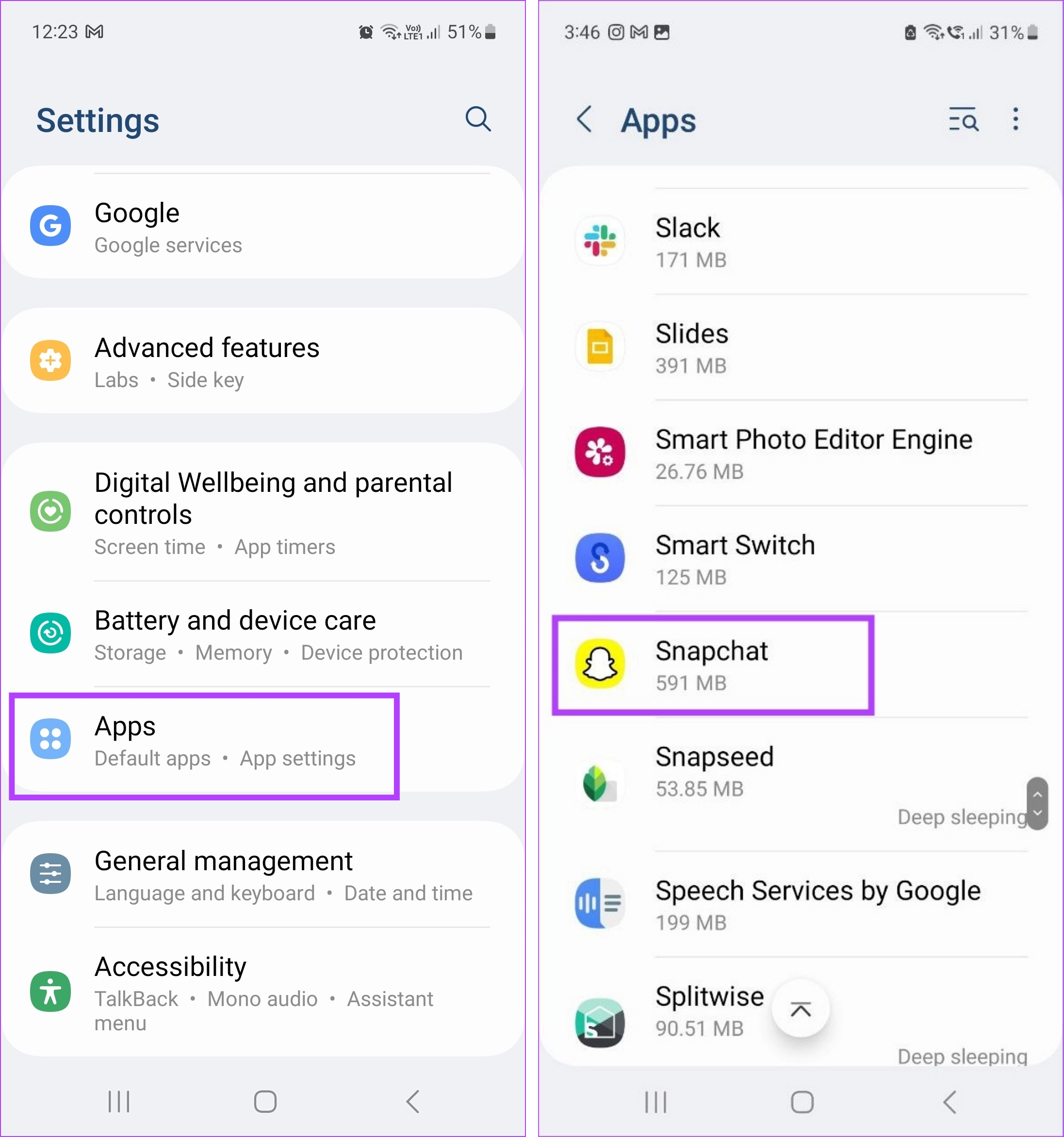
Krok 4: Stuknij Pamięć.
Krok 5: Przewiń w dół i stuknij Wyczyść pamięć podręczną.
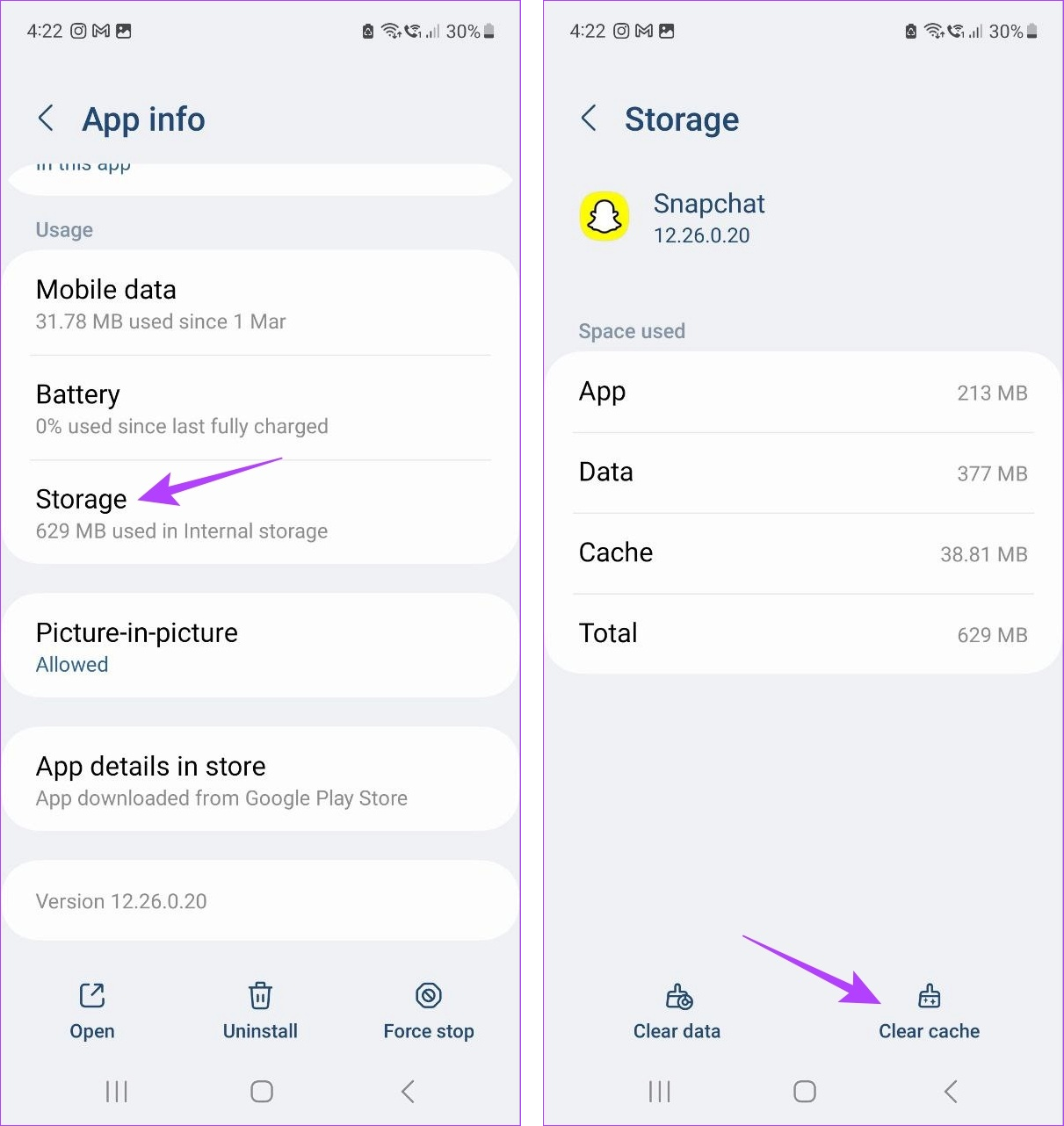
Na iPhonie
Dopóki możesz wyczyścić pamięć podręczną za pomocą menu ustawień tylko na Androidzie, możesz użyć menu ustawień Snapchata, aby wyczyścić pamięć podręczną również na urządzeniach z systemem iOS. Sprawdź nasz przewodnik, aby dowiedzieć się, jak wyczyścić pamięć podręczną Snapchata na urządzeniach z systemem iOS.
7. Sprawdź aktualizacje aplikacji
Nieaktualne aplikacje mogą również powodować problemy podczas dodawania znajomych na Snapchacie. Aby to naprawić, możesz zainstalować najnowsze aktualizacje aplikacji Snapchata na urządzeniach z Androidem i iOS. Oto jak to zrobić.
W systemie iOS
Krok 1: otwórz App Store i dotknij paska wyszukiwania.
Krok 2: Tutaj wpisz Snapchat i dotknij aplikacji.
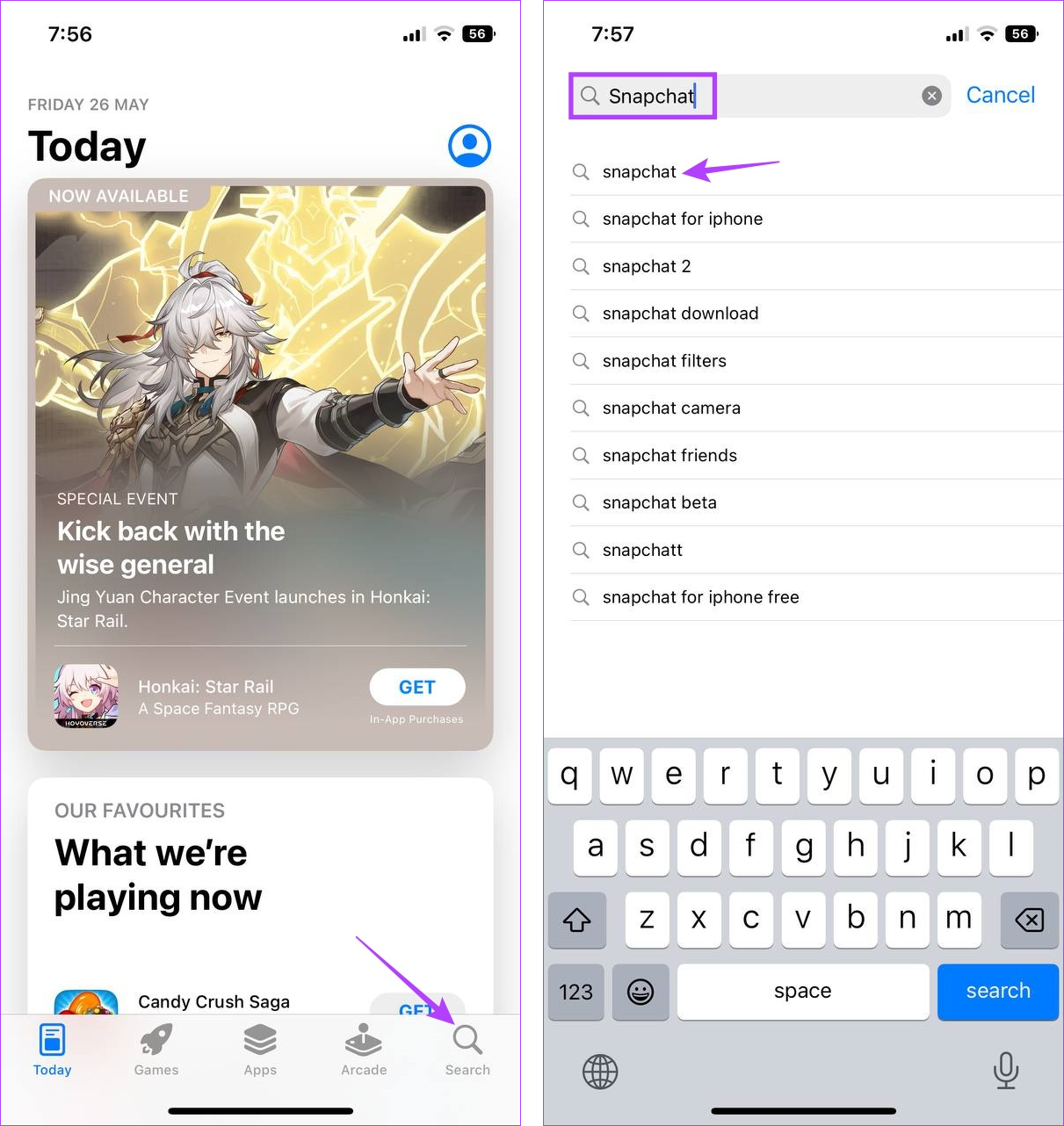
Krok 3: Stuknij w Aktualizuj, jeśli jest dostępna.
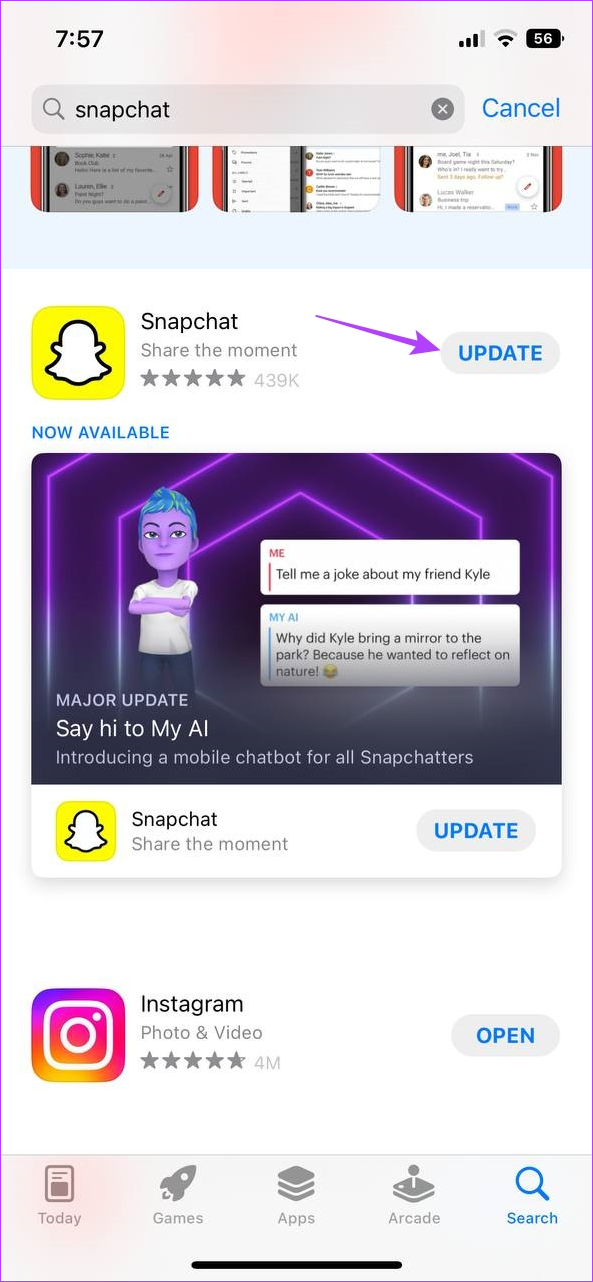
Następnie otwórz Snapchat ponownie i spróbuj dodać znajomych.
Na Androidzie
Krok 1: Otwórz Sklep Play na swoim urządzeniu.
Krok 2: Następnie dotknij paska wyszukiwania.
Krok 3: wpisz Snapchat i dotknij Snapchat w wynikach wyszukiwania.
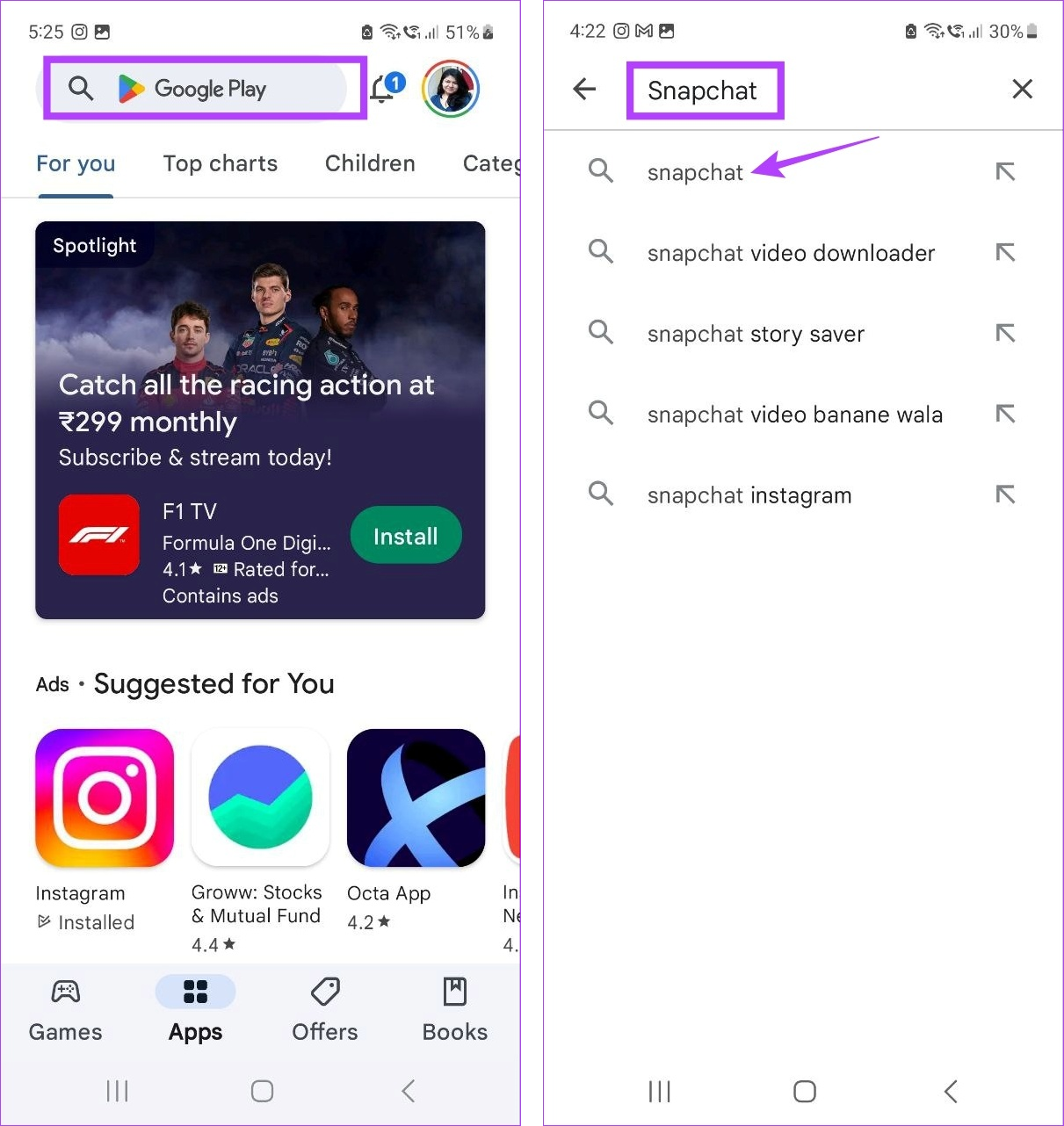
Krok 4: tutaj kliknij Aktualizuj, jeśli jest dostępna.
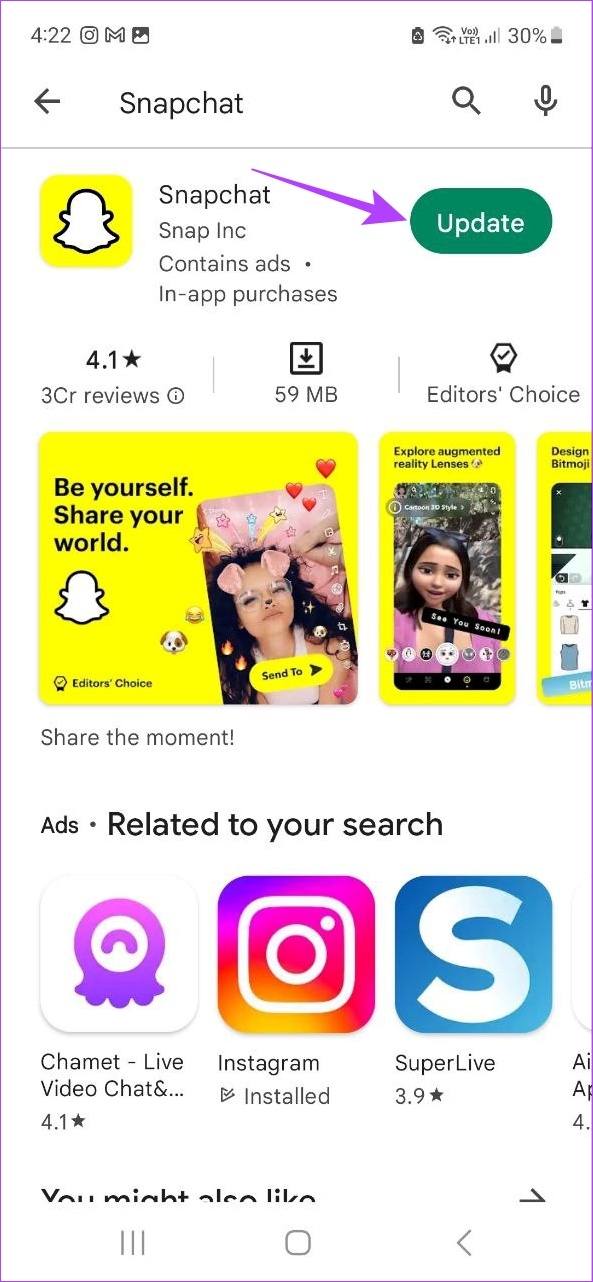
Poczekaj na zakończenie instalacji aktualizacji. Następnie otwórz Snapchata i sprawdź, czy możesz kogoś dodać. Jeśli nie, przejdź do następnej poprawki.
8. Skontaktuj się z pomocą techniczną Snapchata
Jeśli po zastosowaniu wszystkich powyższych metod nadal nie możesz dodawać znajomych na Snapchacie, skontaktuj się z zespołem pomocy Snapchata. Wszystko, co musisz zrobić, to wypełnić formularz wsparcia, a zespół Snapchata skontaktuje się z Tobą po otrzymaniu prośby. Oto jak to zrobić.
Krok 1: Otwórz Snapchata i dotknij ikony swojego profilu.
Krok 2: Tutaj , dotknij ikony koła zębatego.
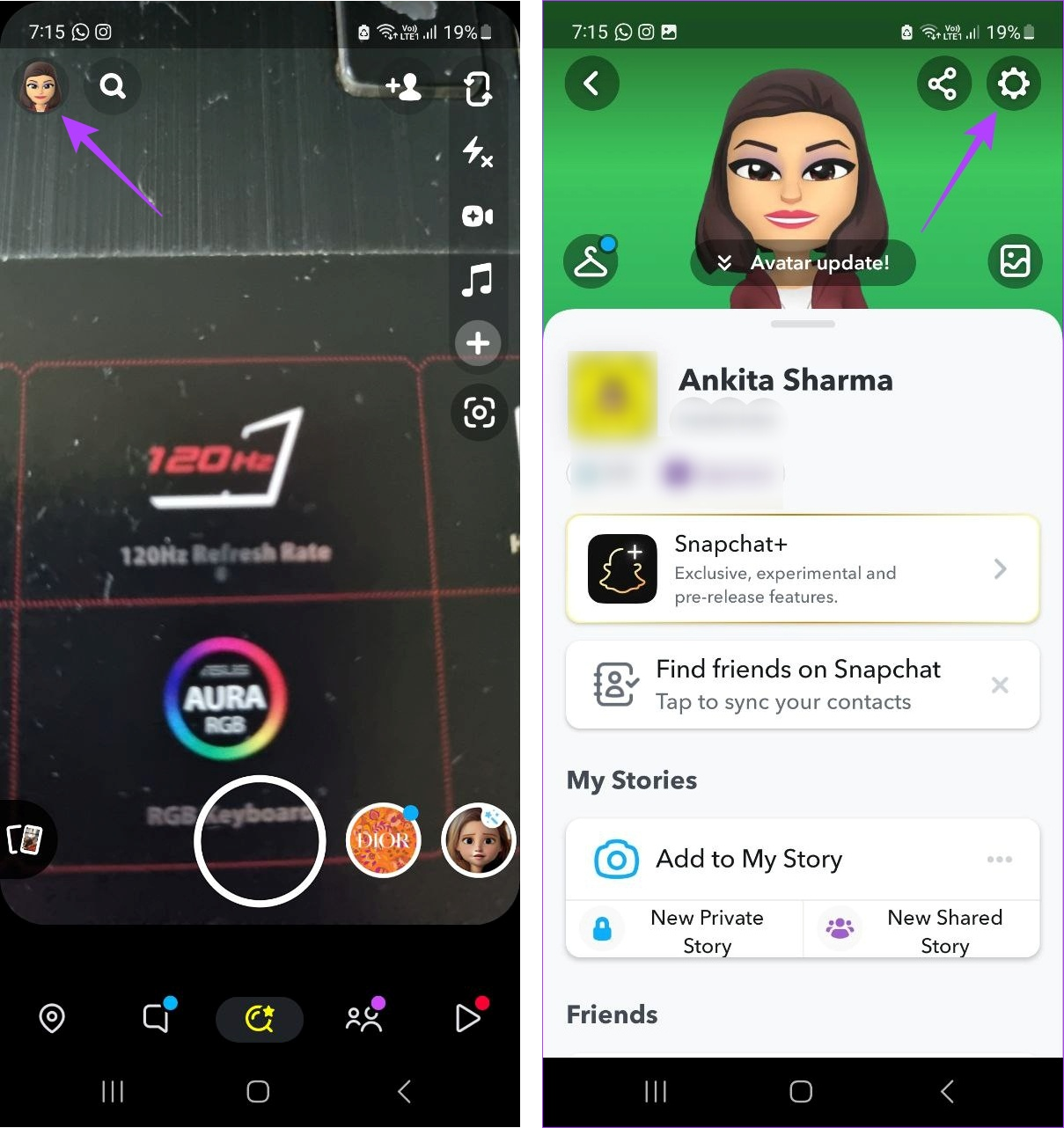
Krok 3: następnie przewiń w dół i przejdź do sekcji Wsparcie.
Krok 4: Stuknij w „Potrzebuję pomocy”.
Krok 5: Stuknij w ikonę hamburgera w w prawym górnym rogu.
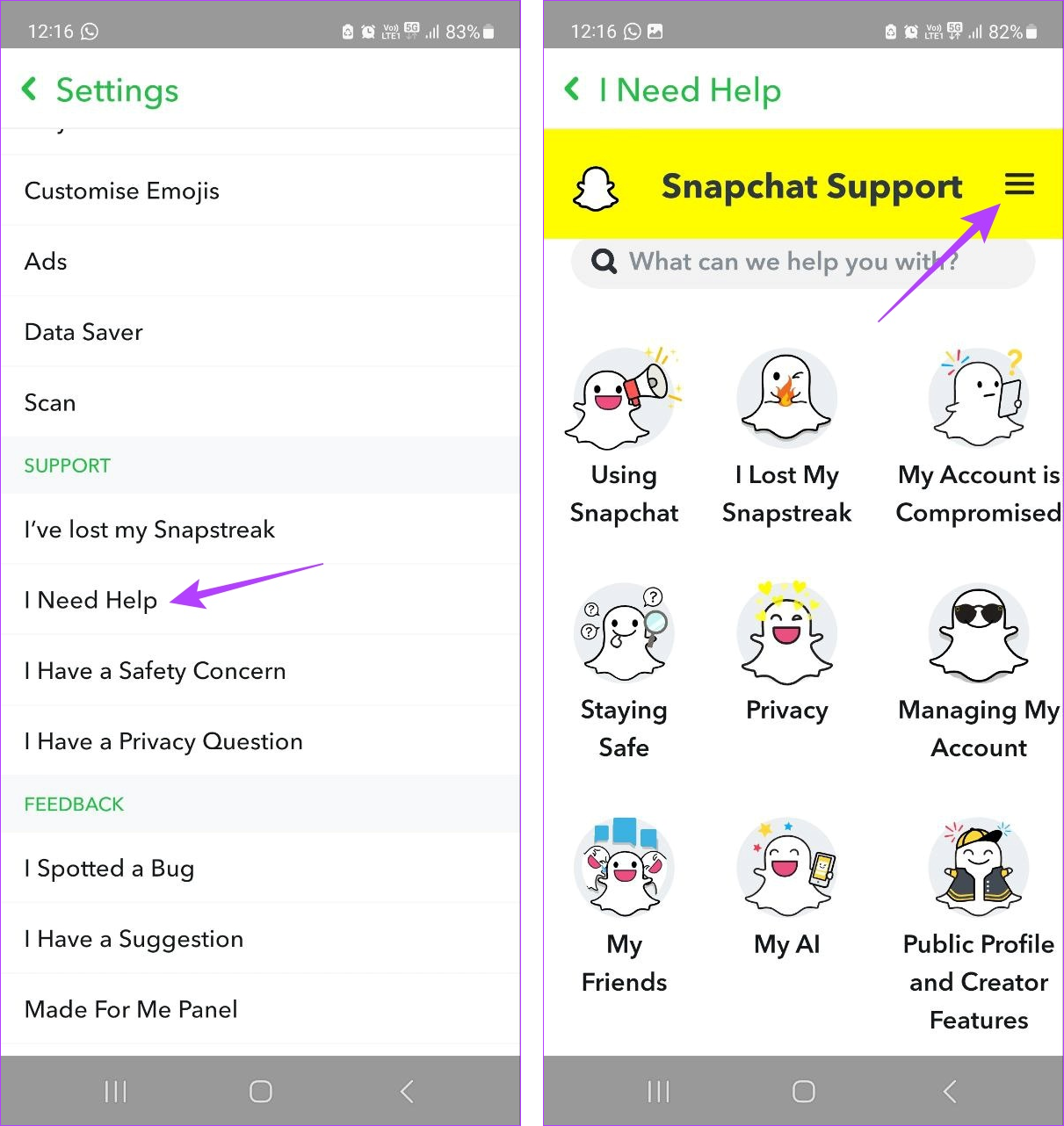
Krok 6: Następnie dotknij Skontaktuj się z nami.
Krok 7: Wybierz „I potrzebujesz pomocy z opcją funkcji Snapchata”.
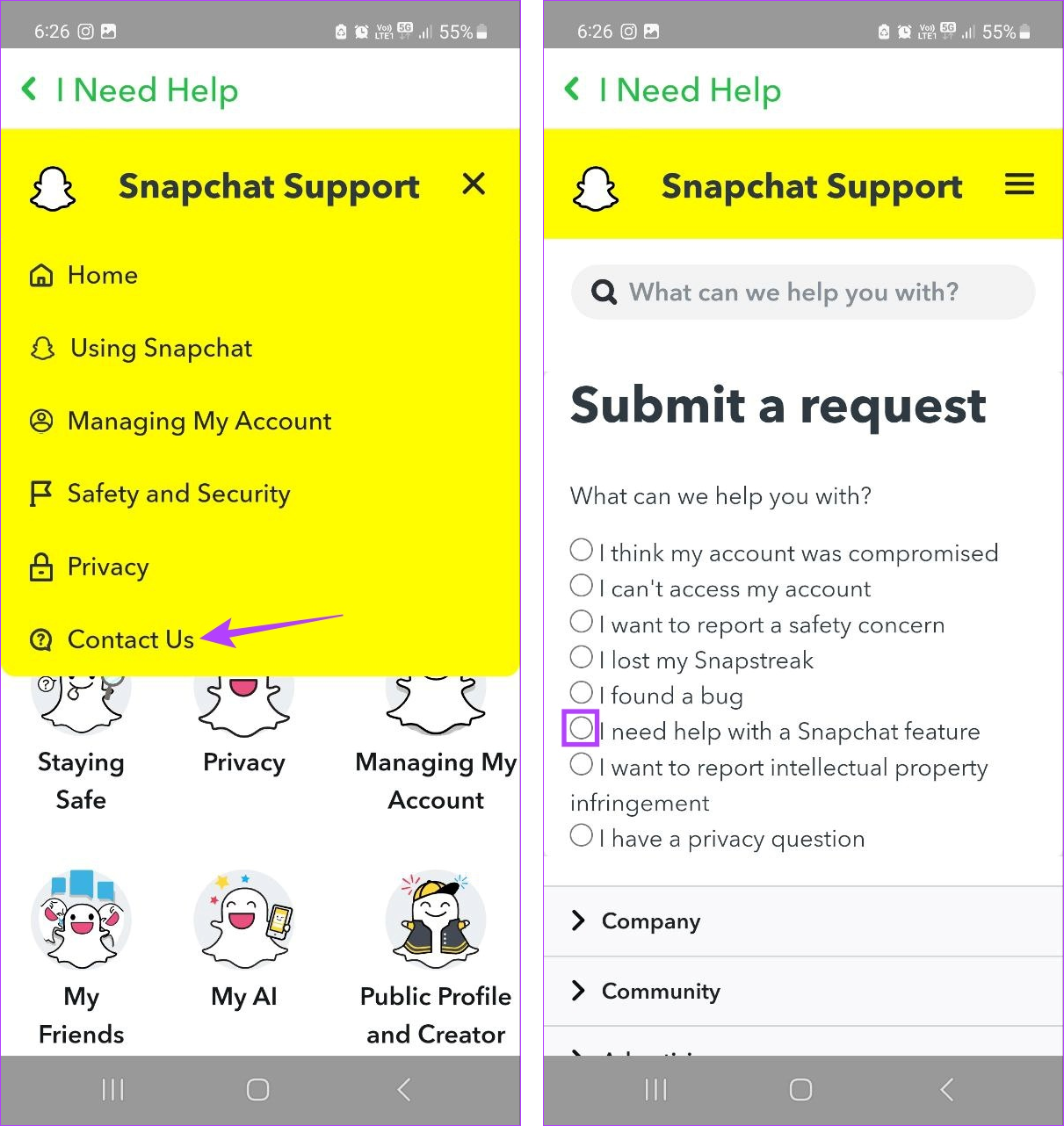
Krok 8: Stuknij w Znajomi.
Krok 9: Tutaj wybierz „Dodawanie, usuwanie lub blokowanie znajomych”.
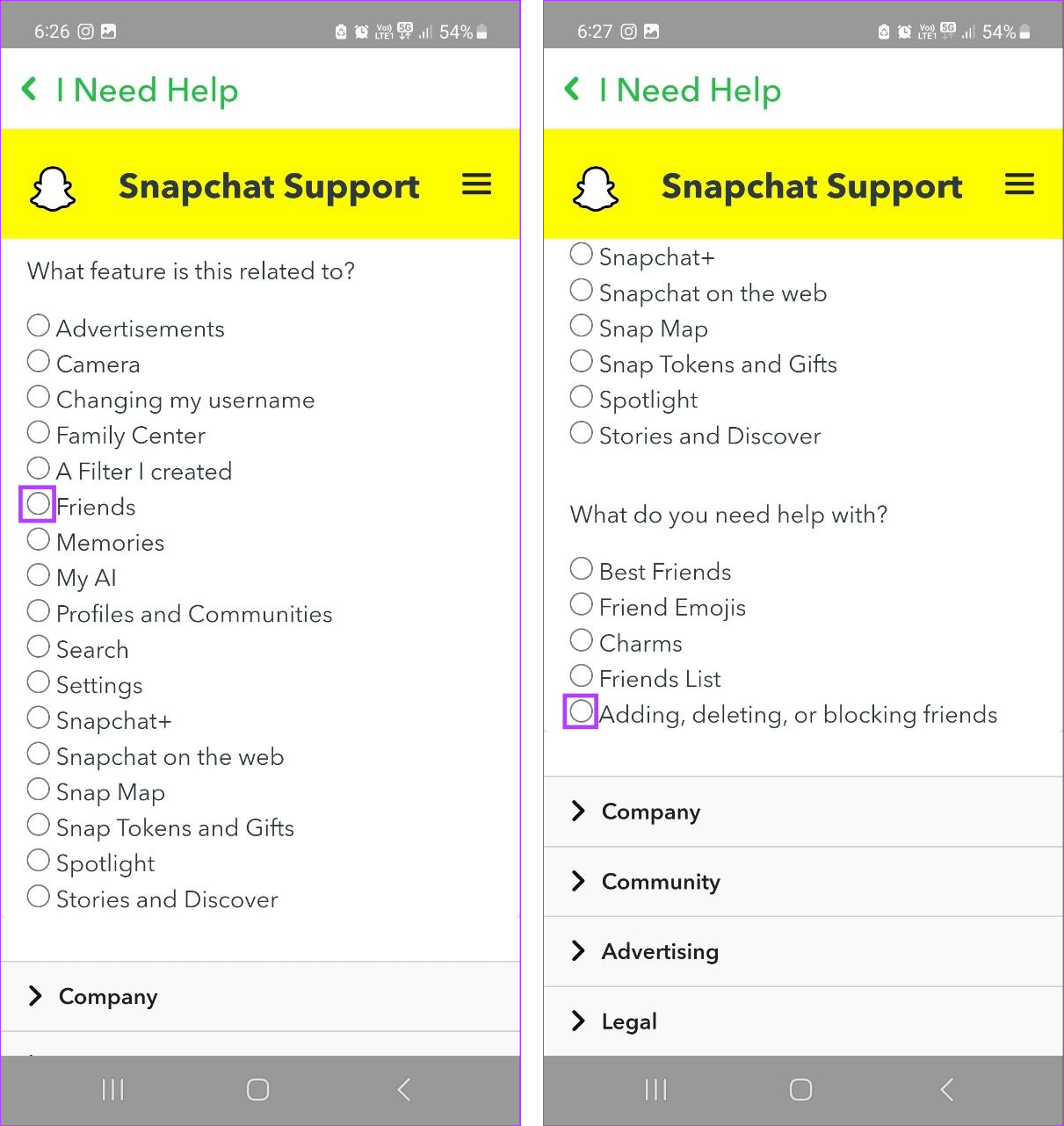
Krok 10: Wprowadź odpowiednie szczegóły.
Krok 11: Po zakończeniu dotknij Prześlij.
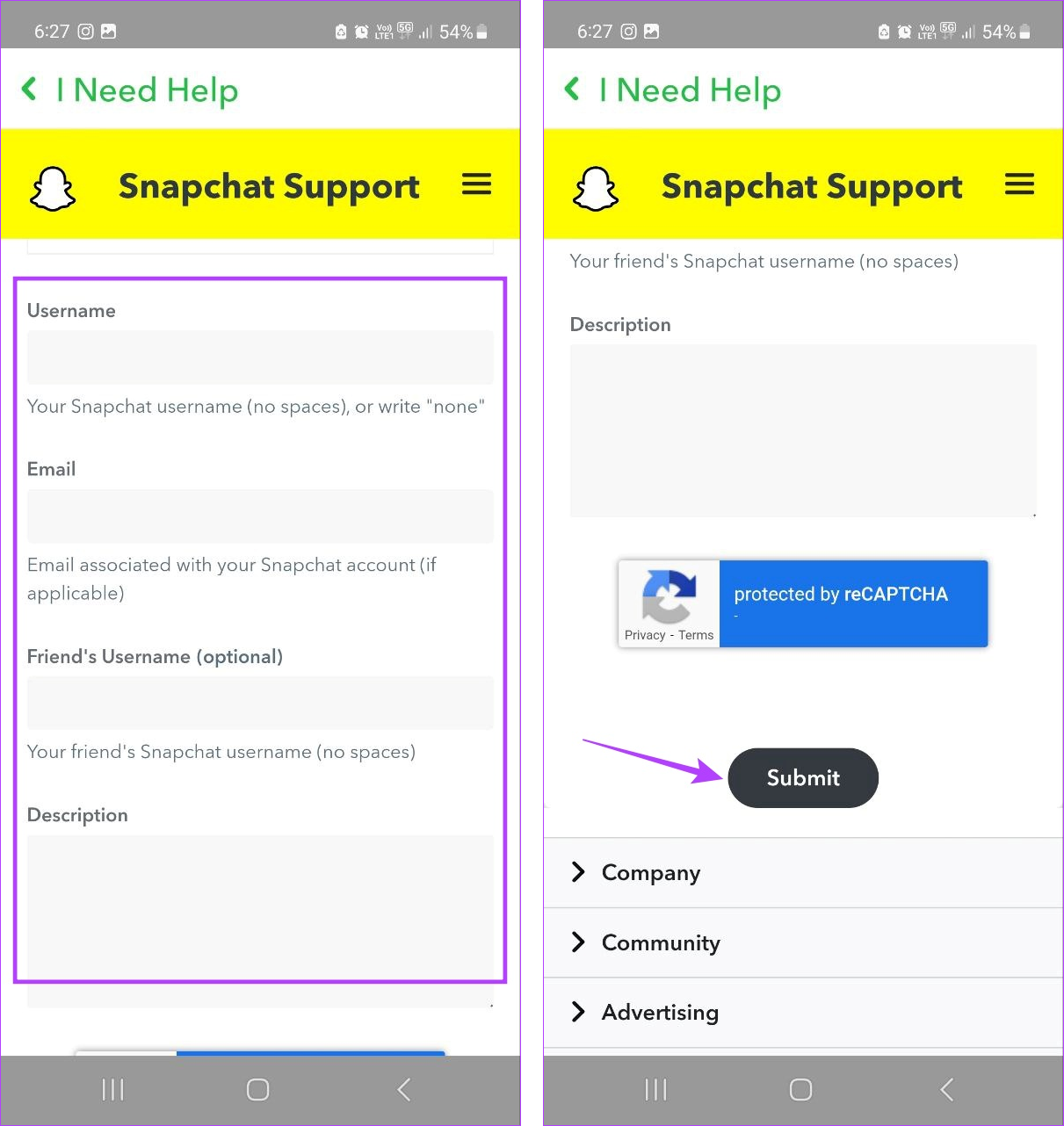
Spowoduje to przesłanie do Snapchata żądania dotyczącego problemu. Po rozpatrzeniu Twojej sprawy Snapchat skontaktuje się z Tobą odpowiednio.
Często zadawane pytania dotyczące dodawania znajomych na Snapchacie
1. Czy możesz sprawdzić, czy Snapchat nie działa?
Tak, możesz odwiedzić Downdetector, aby sprawdź, czy Snapchat jest obecnie wyłączony. Ponieważ jeśli Snapchat jest obecnie przestojem, możesz również napotkać problemy podczas korzystania z niektórych usług, takich jak dodawanie znajomych.
2. Czy możesz zostać zbanowany za „Zbyt szybkie dodawanie znajomych” na Snapchacie?
Aby ograniczyć spam i upewnić się, że nie jesteś kontem bota, Snapchat może Cię zbanować za „Zbyt szybkie dodawanie znajomych”. Jeśli tak się stanie z Twoim kontem, będziesz musiał odczekać co najmniej 24 godziny, zanim będziesz mógł ponownie dodawać znajomych na Snapchacie.
Dodaj znajomych
Mamy nadzieję, że ten artykuł był w stanie odpowiedz na wszystkie pytania dotyczące dodawania znajomych na Snapchacie, zwłaszcza jeśli nie udało Ci się dodać kogoś na Snapchacie. Nie zapomnij zostawić komentarza i daj nam znać, która poprawka zadziałała!

